如何在word文档添加水印
首先,您需要打开您要添加水印的文档,并选择需要添加水印的页面。然后,您可以从菜单栏中依次选择“设计”-“水印”,如下图所示:
如果您想要添加文字水印,在菜单中选择“设计”-“水印”-“自定义水印”-“文字水印”,输入您想要添加的文字,选择水印字体、颜色、大小、位置等,点击“应用”即可。如下图所示:
如果您想要添加图片水印,在菜单中选择“设计”-“水印”-“自定义水印”-“图片水印”,选择您想要添加的图片,设置大小和位置,点击“应用”即可。如下图所示:
在添加完水印后,您还可以根据需要调整水印的透明度。在菜单中选择“设计”-“水印”-“自定义水印”,调整透明度即可。如下图所示:
如果您想要删除水印,只需要在菜单中依次选择“设计”-“水印”-“删除水印”即可。
总结 在Word文档中添加水印可以有效地保护您的文档,防止他人复制或修改内容。本文向您介绍了如何在Word文档中添加文字和图片水印,以及如何调整透明度和删除水印。希望本文对您有所帮助!
 0
0 
 0
0 
 0
0 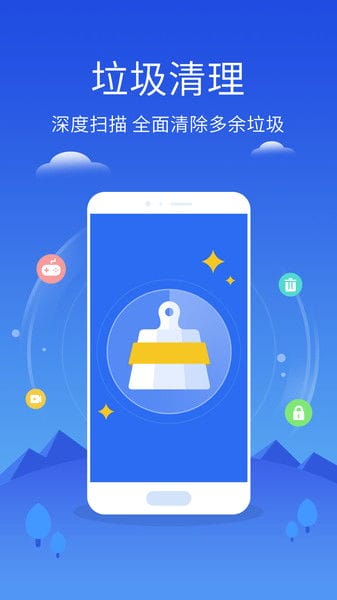
 0
0 
 0
0 
 0
0 
 0
0 
 0
0 
 0
0 
 0
0